怎么使用win10系统中自带的软件来进行屏幕录制
当我们在使用win10系统电脑的时候,如果想要进行屏幕录制的话,不想要额外下载软件,在电脑中就有自带的软件供我们使用,具体应如何操作呢?接下来就由小编来告诉大家。
具体如下:
1. 第一步,打开电脑后,点击左下角的开始图标。
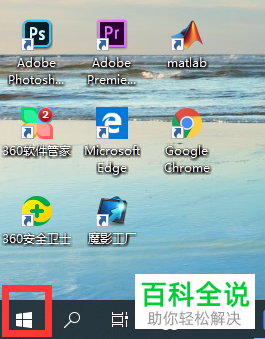
2. 第二步,在弹出的菜单中,点击设置选项。

3. 第三步,打开windows设置窗口后,点击下方的游戏功能。
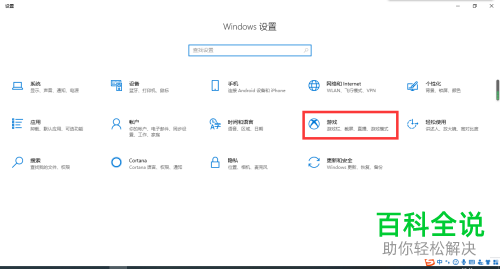
4. 第四步,在游戏设置页面中,找到使用游戏栏录制游戏剪辑、屏幕截图和广播功能,其下方的开关处于关闭状态。
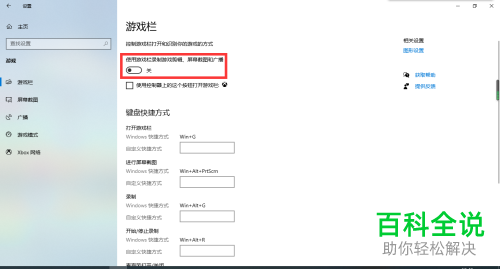
5. 第五步,点击使用游戏栏录制游戏剪辑、屏幕截图和广播功能下方的开关,将其打开。
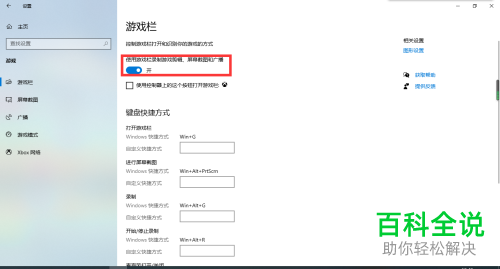
6. 第六步,开启该功能后,就可以根据下方的快捷键,在对应的页面中进行录屏。
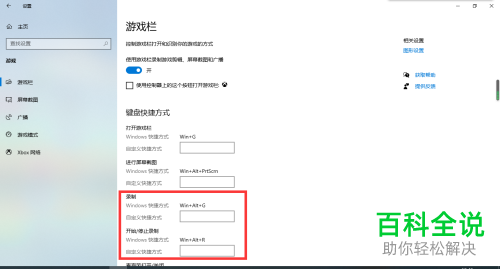
以上就是小编为大家带来的使用win10系统中自带的软件来进行屏幕录制的方法。
赞 (0)

